¿Puedes utilizar Google Music en iPhone? Guía para transferir Apple Music
Hace algunos años, Google creó un servicio de música basado en la nube que originalmente fue diseñado para dispositivos Android, pero también está disponible para iPhone y computadoras de escritorio. Lo bueno de Google Music es que cada música que guardes no consumirá espacio del almacenamiento general de tu dispositivo, ya que todas se guardarán en el servidor.
Esto, por sí solo, seguramente se ganó los corazones de los usuarios de iOS y les hizo preguntarse cómo ¿Puedes usar Google Music en iPhone?, como administrar su música, editarla y más. Aprendamos más cosas sobre Google Play Music en 2023.
Guía de contenido Parte 1. ¿Puedo usar Google Music en mi iPhone?Parte 2. Bonificación: ¿Cómo descargar Apple Music a iPhone para reproducir sin conexión?Parte 3. Resumen
Parte 1. ¿Puedo usar Google Music en mi iPhone?
Los usuarios de Google Play Music con cuentas estándar pueden almacenar hasta 50,000 canciones de sus bibliotecas personales sin costo alguno. Una suscripción paga de Google Play Music permitía a los usuarios transmitir a pedido cualquier canción en el catálogo de Google Play Music y en el catálogo de YouTube Music Premium y en varios territorios en el catálogo de YouTube Premium.
En las computadoras, la música y los podcasts se pueden escuchar desde una sección dedicada de Google Play Music del sitio web de Google Play. En teléfonos inteligentes y tabletas, la música se puede escuchar a través de la aplicación móvil Google Play Music para Android. El Google Home El sistema de parlantes inteligentes, presentado en 2016, también vino con soporte incorporado para Google Play Music.
Pero, ¿puedes usar Google Music en iPhone? ¡Sí! Google Play Música llegó a la Apple App Store en 2013 con la mayoría de las características que tiene su contraparte de Android, pero no podrás comprar música como en Android.
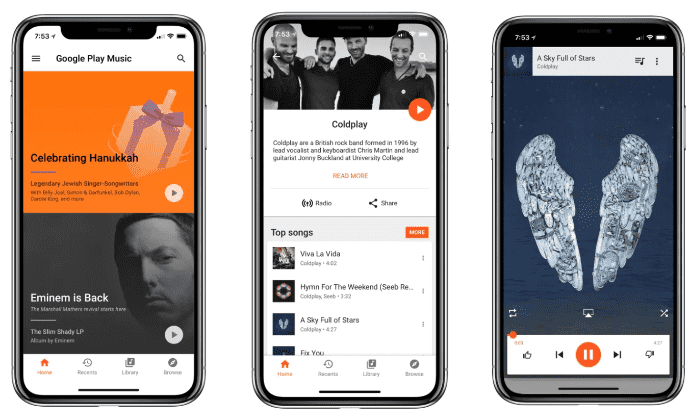
¿Cómo puedes usar Google Music en iPhone? Cuando inicie Google Play Music en su iPhone, comenzará en la pantalla Escuchar ahora. Dado que Google tiene una gran experiencia en lo que respecta a la búsqueda, la función de búsqueda es excelente. Simplemente toque el ícono de la lupa en la parte superior derecha de la pantalla e ingrese sus criterios de búsqueda, como el nombre del artista, el género o el álbum. Los resultados de la búsqueda aparecen a medida que escribe, al igual que con el motor de búsqueda web de Google.
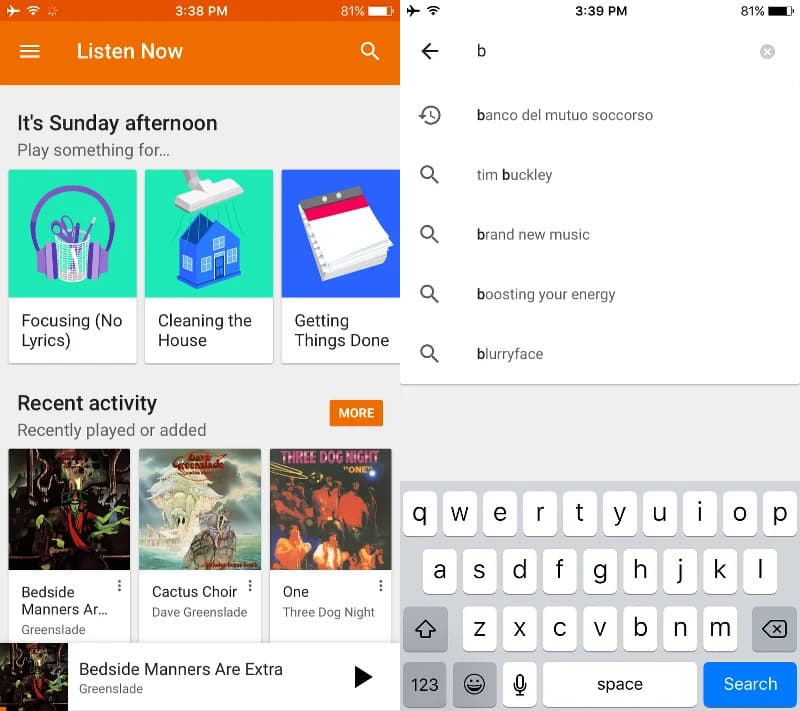
Para reproducir una canción, simplemente haga clic en el botón Reproducir. Alternativamente, puede presionar el ícono del triángulo justo al lado del título de la canción y luego elegir la opción Reproducir. Mientras que, para cambiar la canción que se está reproduciendo, simplemente puede desplazarse hacia arriba y hacia abajo para elegir su lista. Por otro lado, cuando se trata de controlar la música, puede usar la barra de navegación en la parte inferior para las funciones de Omitir, Aleatorio, Repetir y más.
Sin embargo, Google Play Music se cerró en diciembre de 2020 y fue reemplazado por YouTube Music y Google Podcasts. Pero los usuarios pueden descargar o transferir sus datos de Google Play Music a YouTube Music. Si posee un iPhone, el ecosistema de Apple es una opción atractiva. Por lo tanto, muchos usuarios de iPhone tienden a quedarse con Apple Music en lugar de YouTube Music. ¿Cómo puedes usar Google Music en iPhone ahora? Exploremos más detalles sobre cómo disfrutar de la música en dispositivos iOS.
Parte 2. Bonificación: ¿Cómo descargar Apple Music a iPhone para reproducir sin conexión?
¿Puedes usar Google Music en iPhone en 2023? Lamentablemente, Google Play Music desapareció. Pero también hay otros servicios de transmisión de música que puede considerar usar para disfrutar de su música favorita. Por ejemplo, tienes el servicio Apple Music. Apple Music es uno de los servicios de transmisión más famosos con muchos usuarios y suscriptores. La razón principal por la que se ha hecho famoso entre los usuarios es su colección de música. Se compone de múltiples álbumes, listas de reproducción y pistas individuales de artistas famosos de todos los rincones del mundo.
Para disfrutar del servicio de forma ilimitada, debe obtener su propia suscripción. Si tiene un presupuesto adicional para eso, podrá experimentar todas las funciones de Apple Music. Pero dado que esto será demasiado costoso para algunos, una forma alternativa sería el mejor recurso. Como sabrá, los archivos de Apple Music están protegidos con DRM, lo que hace que no estén disponibles para su descarga permanente. Pero en el momento en que se elimine esta protección, la descarga será posible. Lo mismo ocurre con la conversión. Ser capaz de eliminando la protección DRM de Apple Music archivos, puede utilizar Convertidor de música de Apple de AMusicSoft.
Aparte de eso, garantiza una buena calidad de las descargas a las que puedes acceder en cualquier dispositivo que desees porque todos los formatos son reproducibles. Para los formatos de salida, puedes elegir entre MP3, FLAC, WAV, AAC, AC3 y M4A. Una vez que hayas convertido tus canciones favoritas, puedes usarlas para crear tus propios tonos de llamada personalizados. También puedes transferirlas a otros dispositivos simplemente usando un cable USB. Es decir, con la ayuda de AMusicSoft Apple Music Converter, podrás usar cualquier dispositivo de tu elección para transmitir las pistas, incluso si el dispositivo no está en formato MPXNUMX. La aplicación Apple Music no funciona en iPhones, Android o Mac.
Vea a continuación el procedimiento detallado sobre el uso de AMusicSoft Apple Music Converter.
- Pulsa el navegador de tu ordenador y luego ve al sitio web de AMusicSoft para descargar la aplicación Apple Music Converter. A continuación, debería instalarse en tu dispositivo.
Descargar gratis Descargar gratis
- Inicie el convertidor de música y luego comience a agregar las pistas que desea convertir. Antes de cada título de canción, hay un mini cuadro en el que debe hacer clic para seleccionarlo de su lista.

- Continúe con la elección del formato deseado de conversión, así como la carpeta de salida.

- Toque el botón Convertir para iniciar el proceso de conversión.

- Minutos después, la conversión habrá finalizado y la descarga debería continuar. Para hacer eso, vaya al menú Convertido y guarde las pistas de música.
Parte 3. Resumen
¿Puedes usar Google Music en iPhone para usuarios de iOS? Google Play Music se cerró y debes cambiar al servicio YouTube Music. ¿Cansado de la música de YouTube? Puedes usar Convertidor de música de Apple de AMusicSoft para obtener las copias convertidas de tus pistas favoritas de Apple Music sin ningún plan de suscripción.
La gente también Leer
- Descarga y grabación de música en un CD a través de múltiples métodos
- Guía de GarageBand: Cómo editar canciones en Garageband
- Cómo copiar una lista de reproducción del iPod a iTunes [Métodos rápidos]
- Cómo darse de baja en iTunes en iPhone, Android y computadora
- ¿Cómo reproducir música a través de USB en iPhone? [Actualizado 2024]
- ¿Qué sucede si no se pueden eliminar canciones del iPhone? ¡RESUELTO!
- Cómo descargar tonos Ringback en Android [Guía 2024]
- Métodos sencillos: cómo recuperar toda tu música en Apple Music
Robert Fabry es un apasionado del blog y un entusiasta de la tecnología que tal vez pueda contagiarte algunos consejos. También siente pasión por la música y ha escrito para AMusicSoft sobre estos temas.